Pembahasan Soal UKK TKJ Paket 1 Tahun 2024
Uji Kompetensi Keahlian atau biasa disingkat dengan UKK merupakan proses penilaian terhadap aspek penilaian berupa pengetahuan, keterampilan, dan sikap melalui pengumpulan bukti yang relevan untuk menentukan apakah seseorang kompeten atau belum kompeten pada suatu kualifikasi tertentu yang dilakukan oleh penguji atau asesor,
UKK mengacu pada SKKNI (Standar Kompetensi Kerja Nasional Indonesia) dan dilaksanakan di akhir masa studi oleh Lembaga Sertifikasi Profesi atau satuan pendidikan terakreditasi bersama mitra dunia usaha/industri dengan memperhatikan paspor keterampilan dan/atau portofolio.
Salah satu kompetensi keahlian SMK yang akan melaksanakan UKK adalah Teknik Komputer dan Jaringan. Dalam instrumen UKK TKJ, terdapat 4 (empat) paket soal yang dapat dipilih oleh peserta didik yaitu:
- Paket 1: Rancang Bangun Keamanan Jaringan, Instalasi, dan Konfigurasi Dynamic Routing
- Paket 2: Rancang Bangun Jaringan Berbasis Kabel dan Nirkabel dengan VLAN dan Routing
- Paket 3: Troubleshooting Layanan Jaringan Pada Jaringan Client Server
- Paket 4: Troubleshooting Keamanan Jaringan Pada Jaringan WAN
Pada kesempatan kali ini, kami akan mencoba membahas soal UKK TKJ untuk Paket Soal 1. Simak penjelasan berikut.
A. Judul
Rancang Bangun Keamanan Jaringan, Instalasi, dan Konfigurasi Dynamic Routing
B. Alat dan Bahan
- PC Client/Laptop 2 unit
- Smartphone 1 unit
- Switch 5 port 1 pcs
- Crimping tools 1 pcs
- LAN tester 1 pcs
- Routerboard 751/951 dan/atau 750/950 2 pcs
- Kabel UTP 3 buah
- Konektor RJ45 6 buah
- Koneksi internet
- Aplikasi WinBox
- Web Browser
Baca juga:
- Pembahasan Soal UKK TKJ Paket 3 Tahun 2021
- Konfigurasi Internetworking dengan MikroTik di VirtualBox
- Konfigurasi Static Routing pada Router MikroTik
- Panduan Instalasi MikroTik di VirtualBox
- Pedoman Penyelenggaraan UKK SMK Tahun 2019/2020
C. Langkah Kerja
- Buatlah daftar kebutuhan teknis dan spesifikasi perangkat jaringan yang dibutuhkan pada lembar yang disediakan.
- Siapkan perlatan dan bahan yang diperlukan sesuai dengan daftar peralatan.
- Buat perencanaan sesuai dengan topologi jaringan yang disediakan.
- Lakukan pemasangan konektor pada kabel jaringan dan pengujian koneksi kabel.
- Lakukan pemasangan dan konfigurasi TCP/IP pada perangkat jaringan
- Jaringan lokal kabel (LAN)
- IP LAN client : 200.50.3.xxx/28
- Jaringan internet (WAN)
- IP Internet: Sesuai dengan network yang diberikan ISP
- IP Router A: Sesuai dengan network yang diberikan ISP
- IP Router B: Sesuai dengan network yang diberikan ISP
- Gateway: Sesuai dengan network yang diberikan ISP
- Jaringan lokal nirkabel (WLAN)
- IP Pool: 200.50.3.50 – 200.50.3.61
- Lease Time: 6 jam
- Gateway: 200.50.3.49
- DNS: Primary : 8.8.8.8; Secondary : 200.50.3.33
- Jaringan lokal kabel (LAN)
- Lakukan konfigurasi pada router
- Dynamic Routing ( Router A ke B)
- Static Routing ( Router B ke Internet)
- Buat desain sistem keamanan jaringan dengan melakukan installasi dan konfigurasi proxy server pada jaringan local kabel:
- Port proxy: 3128
- Cache Manager : Nama_Peserta@sekolah.sch.id
- Visible host: www.sekolah.sch.id
- Transparent: yes
- Bloking Site : Minimal 2 Website
- Setiap client yang terhubung menggunakan kabel hanya memiliki hak akses bandwidth 64 kbps (kita ganti 640 kbps).
- Setiap client yang terhubung menggunakan kabel hanya memiliki hak akses bandwidth 32 kbps (ganti 320 kbps).
- Melakukan pengujian dari PC/Laptop client yang terhubung router:
- IP Static
- IP Dynamic
- Tes Koneksi ke Router
- Tes Koneksi antar client
- Tes Koneksi client ke internet
D. Topologi

Keterangan:
- Router A:
- Jenis/tipe routerboard: 750/950 atau 751/951
- IP address pada ether1: DHCP client
- IP address pada ether2 (ke jaringan LAN/kabel): 200.50.3.1/28
- Static routing ke internet (otomatis saat konfigurasi DHCP client pada ether1)
- Dynamic routing (routing OSPF) ke router B
- Konfigurasi proxy server dengan ketentuan:
- Port proxy: 3128
- Cache Manager: Nama_Peserta@sekolah.sch.id
- Visible host: www.sekolah.sch.id
- Transparent: yes
- Bloking Site: Minimal 2 Website mikrotik.co.id dan linux.or.id)
- Limitasi bandwidth: 640 kbps (download dan upload)
- Router B:
- Jenis/tipe routerboard: 751/951 (memiliki fitur wlan)
- IP address pada ether1: DHCP client
- IP address pada interface wlan: 200.50.3.49/28
- IP address pada wlan dengan ketentuan:
- IP Pool: 200.50.3.50 – 200.50.3.61
- Lease Time: 6 jam
- Gateway: 200.50.3.49/28
- DNS: Primary : 8.8.8.8; Secondary : 200.50.3.33
- Static routing ke internet
- Dynamic routing (routing OSPF) ke router A
- Limitasi bandwidth: 320 kbps (download dan upload)
- IP address Laptop 1: konfigurasi static dengan alamat IP 200.50.3.15, subnet mask 255.255.255.240, default gateway 200.50.3.1, DNS alternatif 1 8.8.8.8 dan alternatif 2 200.50.3.1
- IP address Laptop 2: konfigurasi DHCP client (optain an IP address)
- IP address smartphone: konfigurasi DHCP client
E. Konfigurasi
Langkah konfigurasi kita bagi ke dalam 5 kelompok berdasarkan jumlah perangkat yang digunakan. Untuk meremote kedua routerboard (router A dan B) dapat menggunakan aplikasi WinBox yang sudah diinstall pada Laptop. Pada contoh ini kita menggunakan Laptop 1.
1. Pra-konfigurasi
Sebelum melakukan konfigurasi, terlebih dahulu kita hapus konfigurasi bawaan atau yang sudah ada pada kedua router MikroTik yang akan kita gunakan. Lakukan langkah-langkah berikut:
- Jalankan aplikasi WinBox
- Pada halaman login, klik alamat MAC atau IP address lalu tekan tombol connect (tekan tombol refresh untuk menampilkan alamat MAC ataupun IP address)
- Pastikan konfigurasi bawaan MikroTik sudah di remove. Jika belum remove konfigurasi dengan cara klik System > Reset Configuration > Reset Configuration

- Tunggu sampai MikroTik selesai reboot
- Silakan login kembali dengan mengklik alamat MAC maupun IP address yang muncul pada halaman login WinBox
- Selanjutnya muncul halaman notifikasi, klik Remove Configuration

2. Konfigurasi Router A
- Login ke halaman WinBox
- Klik alamat MAC address Router A
- Untuk memudahkan konfigurasi router agar tidak tertukar, silakan ganti nama router atau identity dengan mengklik System > Identity > ganti nama dengan RouterA > OK

- Konfigurasi IP address pada ether1: IP > DHCP client > tombol + > interface ether1 > OK. Pastikan ether1 mendapatkan alamat IP. IP ether1: 192.168.0.108/24

- Menambahkan IP address pada ether2: IP > Addresses > tombol + > kolom Address isikan alamat 200.50.3.1/28 > Interface pilih ether2 > OK

- Agar network terhubung ke internet, lakukan konfigurasi NAT dengan cara: IP > Firewall > NAT > tombol + :
- Tab General: Chain pilih srcnat, Out. Interface pilih ether1
- Tab Action: Action pilih Masquerade
- OK


- Konfigurasi static routing ke internet: ditambahkan otomatis pada saat konfigurasi DHCP client pada ether1. Cek konfigurasi static routing dengan cara IP > Routes, lihat tabel routing

- Konfigurasi dynamic routing (OSPF) ke Router B: Routing > OSPF > Tab Network > tombol + > masukkan alamat Net Id yang terhubung langsung ke Router A yaitu 192.168.0.0/24 dan 200.50.3.0/28 pada kolom Network > OK

- Konfigurasi web proxy: IP > Web Proxy > General:
- Centang Enable, Anonymous, dan Chache On Disk
- Port ganti dengan 3128
- Kolom Cache Administrator diisi Nama_Peserta@sekolah.sch.id
- OK

- Masih pada menu web proxy, untuk menblokir alamat website pilih menu Access > tombol +:
- Pada kolom Dst. Host isikan alamat url yang akan diblokir misalnya *linux.or.id dan *mikrotik.co.id
- Action ganti dengan Deny
- OK
- Lakukan cara yang sama untuk menambahkan url yang kedua


- Mengaktifkan transparent proxy pada client yang terhubung ke jaringan LAN: IP > Firewall > NAT > tombol +:
- Tab General: Chain pilih dstnat, Protocol pilih 6 (tcp), Dst. Port pilih 80, In. Interface pilih ether2
- Tab Action: Action pilih Redirect, To Port isikan 3128


- Konfigurasi Queues dilakukan untuk membatasi bandwidth download maupun upload: Queues > Simple Queues > tombol +:
- Kolom Name isi dengan Limit Bandwidth LAN
- Target pilih ether2
- Kolom Max Limit untuk upload dan download isi dengan 640k
- OK

3. Konfigurasi Router B
- Jalankan aplikasi WinBox, pilih MAC address Router B lalu klik Connect
- Ganti nama Router: System > Identity > ganti dengan nama RouterB
- Aktifkan interface wlan1: Interface > Klik Interface wlan1 > klik tombol centang warna biru

- Konfigurasi SSID wlan1: Interface > wlan1 > Tab Wireless:
- Mode pilih ap bridge
- Ganti nama SSID pada kolom SSID
- OK

- Konfigurasi IP address yang terhubung ke internet yaitu ether1: IP > DHCP Client > tombol + > Interface ether1 > Add Default Route pilih no (dilakukan pada saat konfigurasi static routing) > OK. Pastikan ether1 mendapatkan alamat IP. IP ether1: 192.168.0.116/24

- Konfigurasi IP address ether2 yang terhubung ke jaringan WLAN: IP > Addresses > tombol + > kolom Address isikan alamat 200.50.3.49/28 > Interface wlan1 > OK

- Konfigurasi DHCP Server untuk client yang terhubung ke jaringan WLAN: IP > DHCP Server > DHCP Setup:
- DHCP Server Interface: wlan1
- DHCP Address Space: 200.50.3.48/28
- Gateway for DHCP Network: 200.50.3.49
- Address to Give Out (Range IP): 200.50.3.50-200.50.3.61
- DNS Servers: 8.8.8.8 dan 200.50.3.33
- Lease Time: 06:00:00 (6 jam)

- Untuk menghubungkan komputer client WLAN ke jaringan internet, lakukan konfigurasi NAT sama seperti Router A: IP > Firewall > NAT > tombol +:
- Tab General: Chain pilih srcnat, Out Interface pilih ether1
- Tab Action: Action pilih Masquerade
- OK
- Konfigurasi static routing ke internet: IP > Routes > tombol + > Dst. Address isikan alamat 0.0.0.0/0 > Gateway 192.168.0.1 > OK. Lihat tabel routing:

- Konfigurasi dynamic routing (OSPF) ke Router A: Routing > OSPF > Tab Network > tombol + > masukkan alamat Net Id yang terhubung langsung ke Router B (192.168.0.0/24 dan 200.50.3.48/28) pada kolom Network > OK

- Limitasi bandwidth untuk client WLAN dengan melakukan konfigurasi pada menu Queues: Queues > Simple Queues > tombol +:
- Kolom Name isi dengan Limit Bandwidth WLAN
- Target pilih wlan1
- Kolom Max Limit untuk upload dan download isi dengan 320k
- OK

4. Konfigurasi Laptop 1
Laptop 1 merupakan client yang terhubung ke jaringan LAN atau kabel, sehingga untuk mengkonfigurasi alamat IP dilakukan secara static atau manual pada menu Network and Sharing Center.

5. Konfigurasi Laptop 2
Laptop 2 terhubung ke jaringan WLAN sehingga memperoleh alamat IP secara otomatis. Hubungkan laptop 2 ke jaringan WLAN dengan memilih SSID UKK 2020 lalu tekan connect

Setelah terhubung ke jaringan WLAN, diperoleh alamat IP untuk Laptop 2 seperti gambar berikut.

F. Hasil
1. IP Address
| Perangkat | Interface | IP address | Type |
| Router A | ehter1 | 192.168.0.108/24 | dynamic |
| ether2 | 200.50.3.1/28 | static | |
| Router B | ether1 | 192.168.0.116/24 | dynamic |
| wlan1 | 200.50.3.49/28 | static | |
| Laptop 1 | ethernet | 200.50.3.10/28 | static |
| Laptop 2 | Wifi | 200.50.3.60/28 | dynamic |
2. Konfigurasi OSPF


3. Limitasi Bandwidth Router


G. Pengujian
1. IP Static pada Laptop 1

2. IP dynamic pada Laptop 2

3. Tes Koneksi ke Router
Uji koneksi ke Router A melalui Lapotp 2 dengan melakukan ping ke alamat ether1 192.168.0.108 dan ether2 200.50.3.1

Uji koneksi ke Router B melalui Lapotp 1 dengan melakukan ping ke alamat ether1 192.168.0.116 dan wlan1 200.50.3.49

4. Tes Koneksi antar Client


5. Tes Koneksi Client ke Internet


6. Blocking Access
Untuk mengecek konfigurasi blocking access web telah berhasil, buka web browser lalu kunjungi alamat website yang di blokir, pastikan muncul tampilan error seperti gambar berikut:


7. Tes Limitasi Bandwidth
Tes limitasi bandwidth dapat dilakukan melalui website speedtest.net, pastikan hasil pengukuran bandwidth tidak melebih limit max download dan upload yang sudah dikonfigurasi pada kedua router.


Sekian pembahasan soal UKK TKJ Paket 1 tahun 2023, semoga pembahasan ini dapat membantu peserta didik yang akan melaksanakan UKK nanti.
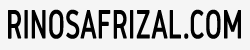
[…] Pembahasan Soal UKK TKJ Paket 1 Tahun 2021 […]